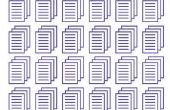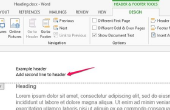Of u wenst te maken van een titelpagina of unieke kop- of voetteksten op verschillende gebieden van een document, is er een manier om te doen zo ongeveer alles in Microsoft Word. Er zijn, in feite, verschillende manieren om kop- en voetteksten, en u kunt gemakkelijk basisopties via het instellingenmenu van de pagina aanpassen. Onderhouden van meerdere koppen is een beetje ingewikkelder, echter als het moet u uw document opsplitsen in verschillende secties.
Voor de eerste pagina een andere, selecteert u 'Page Setup' in het bestandsmenu. Wanneer het wordt geopend, selecteert u de "Layout" tab. Check de doos voor "Eerste pagina afwijkend" en de eerste pagina van uw document nu zonder een koptekst of voettekst worden zal. Hierdoor kunt u een titel pagina in hetzelfde document maken zonder te hoeven maken over iets zoals een paginanummer wordt weergegeven in de voettekst.
Als u van plan bent uw document in de stijl van een boek met tegenoverliggende pagina's af te drukken, vervolgens het selectievakje "Verschillende even en oneven". Hierdoor zal u verschillende kop- en voetteksten gebruiken op tegenoverliggende pagina's. Bijvoorbeeld, als u van plan uw paginanummers in de voettekst bent moet verschijnen in de onderste links en rechts van de marges van opeenvolgende pagina's, kunnen ze verschijnen zowel links uitgelijnde en rechts uitgelijnde, respectievelijk op even en oneven pagina's.
Verschillende kopteksten of voetteksten in het hele document wilt hebben, moet u het document in secties verdeeld door het invoegen van pagina-einden. Klik op invoegen en selecteer "Break". Dit zal uw document opdelen in een nieuwe sectie waar u zal zitten kundig voor een andere koptekst uit het vorige gedeelte hebt. Nadat u een pagina-einde hebt ingevoegd, moet u vervolgens klikt u op de "Link naar vorige" knop op de werkbalk Koptekst en voettekst te breken uit de buurt van de kop- of voettekst in de vorige sectie. U bent nu vrij om een andere koptekst maken in het nieuwe gedeelte.